大家都知道標準的CAD圖紙格式是dwg圖紙格式或者dxf圖紙格式,標準的CAD圖紙格式在CAD軟件中進行查看的時候無論是放大還是縮小都是不會失真的,而JPG圖片格式查看的時候放大縮小會造成圖紙的失真,但是有寫些時候我們又必須將CAD圖紙轉換成JPG圖片格式進行查看,那么如何轉化呢?都有哪些轉化方法呢?今天就來為大家介紹將CAD圖紙轉為JPG圖片格式的三種操作方法。
將CAD文件轉化為JPG圖片格式,這個還是比較簡單的,使用CAD看圖王,無論在手機、電腦還是網頁上都可以進行轉化,操作簡單,使用方便!
電腦版CAD圖紙轉JPG圖片
先說電腦,在電腦版的CAD軟件中進行轉化,在CAD軟件中打開圖紙→點擊左上角的logo→選擇圖片輸出→框選需要導出圖片的區域→調出圖片輸出對話框,選擇圖片格式為JPG→確定,完成,如下圖所示:


手機版CAD圖紙轉JPG圖片
如果不方便在電腦上操作,手機上也可以,操作也很簡單:手機CAD中打開圖紙→點擊界面右上角更多(三個點)選擇導出→導出圖片格式→框選導出的范圍→選擇存儲格式(jpg)→導出,即可完成,如下圖所示:





網頁版CAD圖紙轉JPG圖片
如果沒有安裝CAD軟件,也可以在電腦上直接用網頁版進行導出,步驟如下:網頁版CAD中打開圖紙→左側菜單導出圖片→格式選擇JPG→確定完成。如下圖所示:


用CAD軟件浩辰CAD看圖王導出JPG格式還是相對比較簡單的,無論是電腦、網頁還是手機上均可操作,并且操作簡單,方便。雖然在有些時候我們不可避免的需要將CAD圖紙格式轉為JPG圖片格式,但是小編還是要提醒一下大家,在轉化的時候一定要注意選取適當的導出范圍,因為本身JPG圖片放大縮小就會失真,如果導出的范圍過大,圖片上的內容就無法看清了,所以建議大家在導出的時候還是導出的范圍小一點比較好。

2023-12-15

2023-11-30
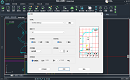
2023-11-30

2023-09-11
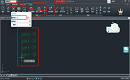
2023-07-28
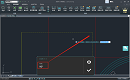
2023-04-21
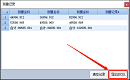
2023-04-17

2023-04-14
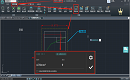
2023-04-07
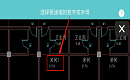
2023-03-17
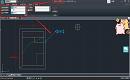
2023-02-17

2022-12-02
